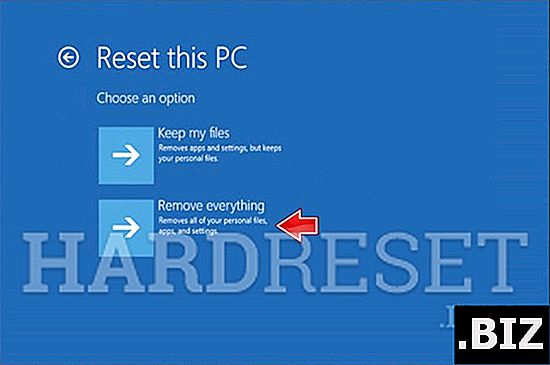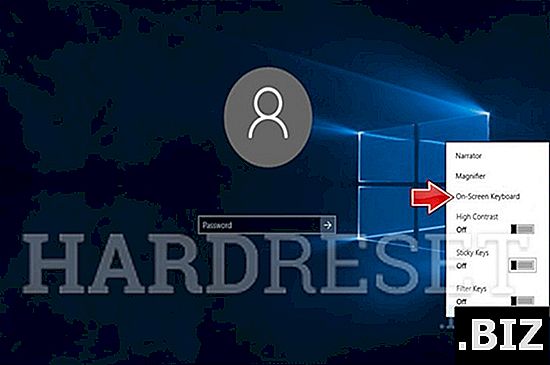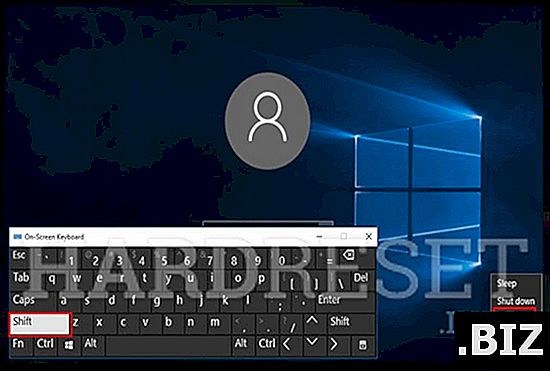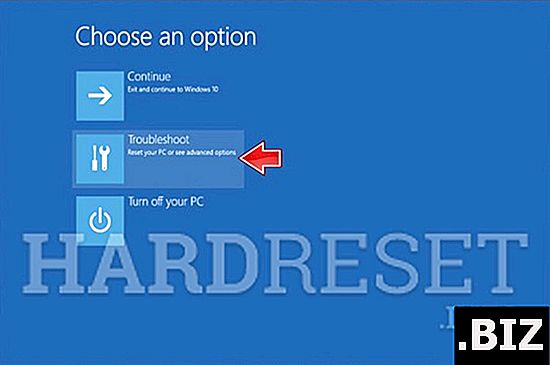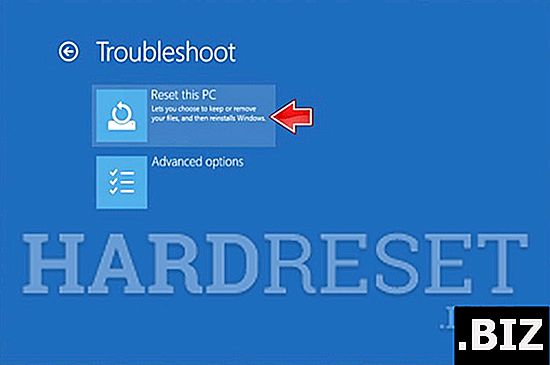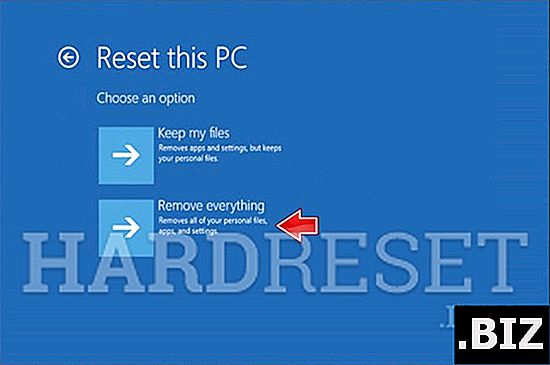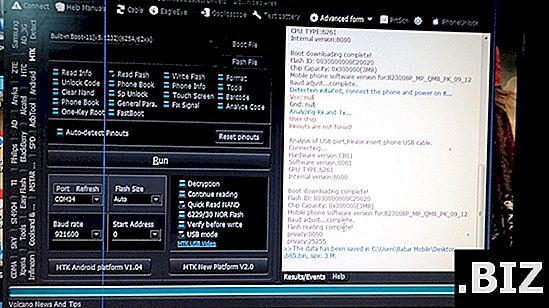أجهزة TECLAST
إعادة تعيين الثابت TECLAST X3 Plus
كيفية إعادة ضبط المصنع TECLAST X3 Plus ؟ كيفية مسح جميع البيانات في TECLAST X3 Plus؟ كيفية تجاوز قفل الشاشة في TECLAST X3 Plus؟ كيفية استعادة الإعدادات الافتراضية في TECLAST X3 Plus؟
البرنامج التعليمي التالي يوضح جميع طرق إعادة ضبط الماجستير TECLAST X3 Plus. تحقق من كيفية تحقيق إعادة التعيين الثابت عن طريق مفاتيح الأجهزة وإعدادات Windows 10. نتيجةً لذلك ، ستصبح TECLAST X3 Plus جديدة كما سيتم تشغيل Intel Intel Celeron N3450 بشكل أسرع.
الطريقة الأولى:
- يمكنك تجاوز هذه الخطوة إذا حصلت على لوحة مفاتيح عادية. خلاف ذلك ، من شاشة تسجيل الدخول ، استخدم رمز "سهولة الوصول" ثم افتح "لوحة المفاتيح على الشاشة" التالية.
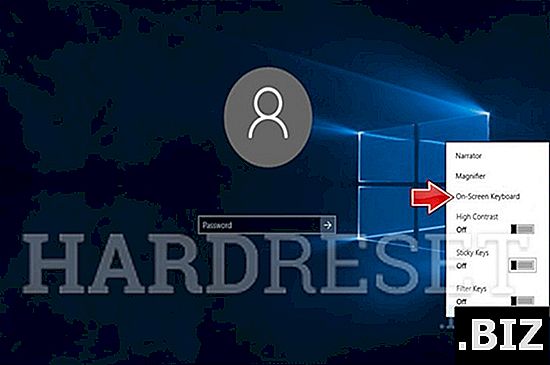
- انقر فوق التالي على أيقونة الطاقة ، مع الاستمرار في الضغط على مفتاح SHIFT ، انقر فوق إعادة التشغيل.
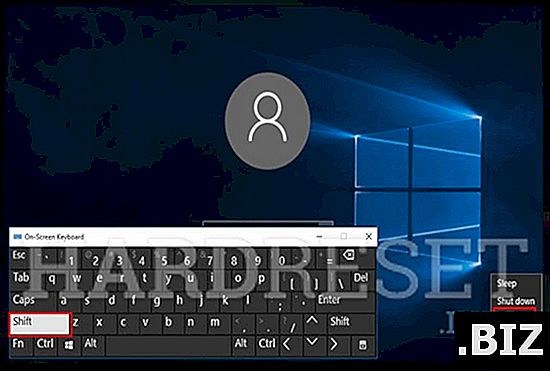
- سيتم إعادة تشغيل TECLAST X3 Plus وينقلك إلى شاشة استكشاف الأخطاء وإصلاحها.
- في هذه الخطوة ، اختر استكشاف الأخطاء وإصلاحها.
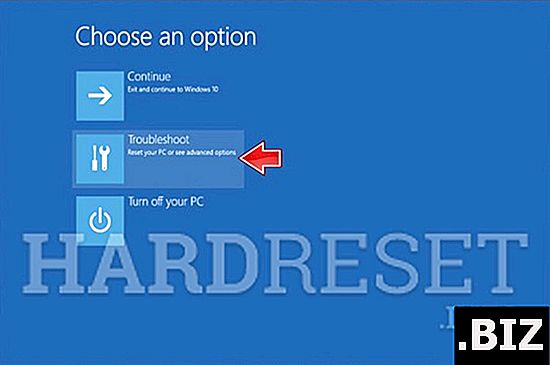
- قم بتوصيل الشاحن بـ TECLAST X3 Plus.
- في الخطوة التالية ، انقر فوق إعادة تعيين هذا الكمبيوتر.
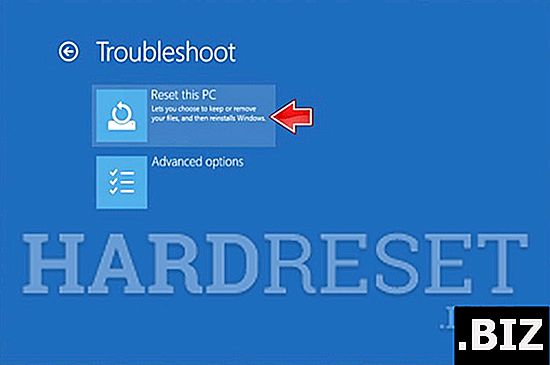
- بعد كل شيء ، اضغط على إزالة كل شيء لمحو TECLAST X3 Plus.